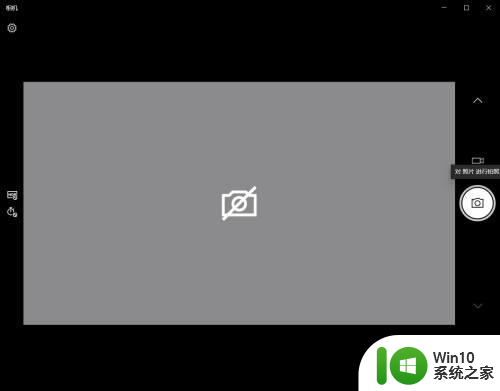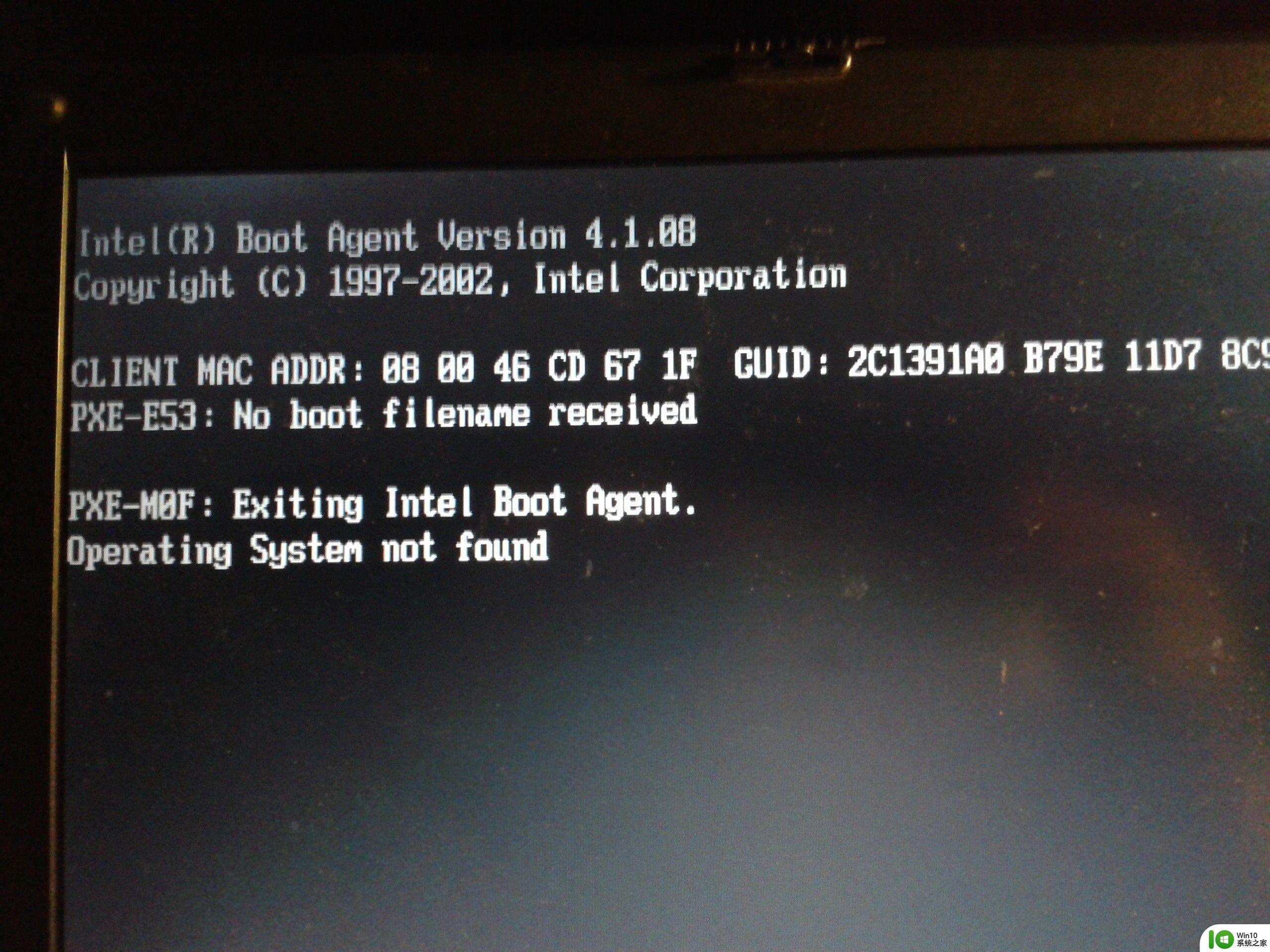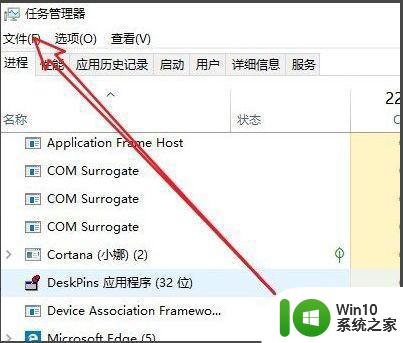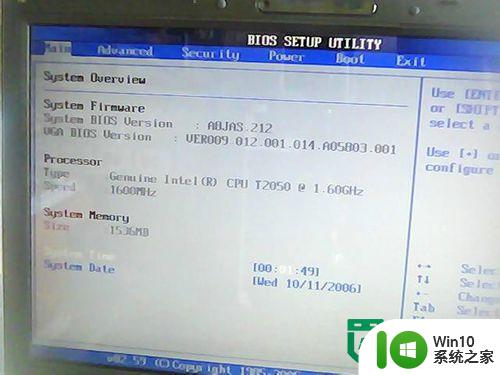华硕笔记本黑屏的解决方法 asus笔记本突然黑屏怎么办
更新时间:2023-02-19 12:43:56作者:xiaoliu
现在不管是工作还是学习我们都离不开电脑,所以电脑在长时间的操作下难免会出现各种问题,例如近日有使用asus笔记本的用户就碰到了电脑突然黑屏的情况,不知道怎么回事更加不清楚怎么处理,所以对此今天本文为大家分享的就是asus笔记本突然黑屏怎么办。
解决方法如下:
1、接通电源,检查电源指示灯是否为常亮状态。

2、检查风扇口是否有风,硬盘指示灯是否常亮,开机后是否有“滴滴”声。

3、如果存在上述情况,将硬盘、内存条重新拔插。

4、将笔记本连接到外置显示器上,看是否能显示,如果不能显示,建议送至维修。

关于asus笔记本突然黑屏怎么办就为大家分享到这里啦,有碰到同样问题的可以按照上面的方法来处理哦。